de:getsimplede:installation
Installation
Installation von GetSimple:
- Laden Sie die aktuellste Version von http://get-simple.info/download herunter
- Entpacken Sie die Archivdatei in ein Verzeichnis auf Ihrem Rechner
- Laden Sie den kompletten Inhalt des entpackten Archivs mit FTP auf Ihren Server. Es spielt keine Rolle, ob Sie in das Hauptverzeichnis, in ein Unterverzeichnis oder eine Subdomain Ihres Servers hochladen.
- Laden Sie das ZIP mit der deutschen Sprachdatei von
http://get-simple.info/extend/language/german-language-for-32/590/ herunter - Entpacken Sie diese Archivdatei und speichern Sie sich die entpackte Datei am Besten im Ordner \admin\lang auf Ihrem Rechner ab
- Laden Sie die Datei de_DE.php in das Verzeichnis ../admin/lang auf Ihrem Webspace.
- Prüfen Sie, welche Rechte für die Dateien im Verzeichnis /data vergeben sind. Falls die Dateien nicht die Rechte 755 zugeteilt bekommen haben, stellen Sie bitte selbst die Rechte für alle Dateien im Ordner /data auf 755
- Rufen Sie nun in Ihrem Webbrowser das Verzeichnis auf, in das Sie die Dateien von GetSimple hochgeladen haben. Zum Beispiel: www.IhreDomain.de oder www.IhreDomain.de/getsimple
Es wird der Installations-Bildschirm geladen. - Wählen Sie als Erstes die Sprache de_DE im Sprachwahl-Dialog aus. Dies erleichtert die Installation, da nunmehr alle Anweisungen in deutscher Sprache ausgegeben werden.
- Nun werden eine Reihe Eingaben erwartet. Alle Felder müssen ausgefüllt werden.
Nach diesen Installationsschritten werden Sie in die Administration von GetSimple geleitet. Dafür müssen Sie das gerade erstellte Passwort benutzen.
Sie erhalten außerdem zur Sicherheit eine Mail an die Adresse, die Sie angegeben haben mit dem vereinbarten Usernamen und dem temporären Passwort. - Sollte die Weiterleitung in die Verwaltungsebene nicht funktionieren, rufen Sie die Verwaltung direkt im Webbrowser auf:(z.B. www.IhreDomain.de/admin ), um sich anzumelden.
- Beim ersten Einwählen in die Verwaltung wird auch prompt ein Dialog aktiv, der Sie auffordert, ein neues, selbstgewähltes Passwort zu vereinbaren, das Sie sich sicherlich besser merken können als das maschinell erstellte.
 Hinweis: Tun Sie das zuerst! Wechseln Sie zu den Profil-Eintragungen indem Sie dem Link folgen und ändern Sie das Passwort. Melden Sie sich dann aus GetSimple ab, und melden Sie sich erneut an.
Hinweis: Tun Sie das zuerst! Wechseln Sie zu den Profil-Eintragungen indem Sie dem Link folgen und ändern Sie das Passwort. Melden Sie sich dann aus GetSimple ab, und melden Sie sich erneut an.
Nutzen Sie nun das neue Passwort. Schreiben Sie sich das Neue Passwort auf! - Der nächste Schritt ist sehr wichtig:
Rufen Sie Support / Erste Schritte / Website-Serverprüfung auf. Überprüfen Sie, ob alle Punkte mit einem grünen OK versehen sind.
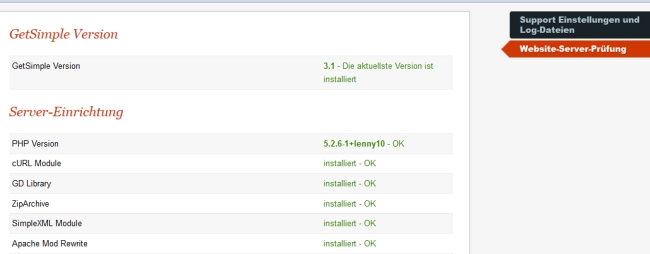
Überprüfen Sie im Abschnitt Verzeichnisrechte, daß alle notwendigen .htaccess-Dateien hochgeladen wurde. Dies dient der Sicherheit Ihrer Daten auf dem Server, die Dateien stellen sicher, daß kein unbefugter Zugriff auf die sensiblen Daten möglich ist.
Ein Hinweis:
Haben Sie vor, die sog. Pretty URLs zu verwenden, kann es sein, daß sie nicht gleich vom ersten Moment an funktionieren.
Sie finden die Möglichkeit zur Aktivierung dieser Funktion unter Einstellungen / Nutze freundliche URLs - Erfordert 'mod_rewrite' auf Ihrem Server.
Es kann durchaus einige Zeit dauern, bis dieser Eintrag auf Ihrem Server auch wirkt und die vom Programm erstellten Seiten-Adressen umgeschrieben werden in das von Ihnen gewünschte Format.
de/getsimplede/installation.txt · Last modified: 2014/04/04 20:46 by Lars

